方法:首先開啟文檔,使用快捷鍵“ctrl g”進入“查找與替換”中的“定位”介面;然後在“定位目標”下拉列表中選擇“頁”,“輸入頁號」裡輸入所需頁碼,點選「定位」;接著將該頁碼中的文字或是空格全選;最後按下「delete「鍵將內容刪除即可。

本教學操作環境:windows7系統、Microsoft Office word2016版、Dell G3電腦。
首先,我們打開需要處理資料的Word文檔,因為我們是練習怎麼刪除指定頁面,所以我們用空白頁也是可以的,我們增加多個空白頁。
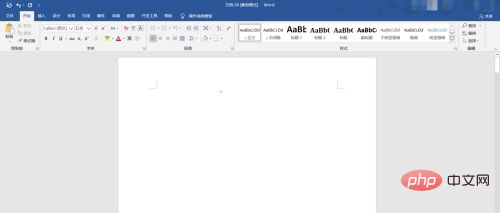
因為觀看效果不佳,所以我們將這些空白頁平鋪在文件中,我們點擊視圖,並在其中找到多頁,點擊多頁,這些空白頁就平鋪在一起了。
之後,我們使用快捷鍵ctrl g進入定位頁面的位置,因為是指定頁面所以我們要使用定位功能,我們在其中點擊頁,之後輸入我們想要定位的頁數,點擊定位。
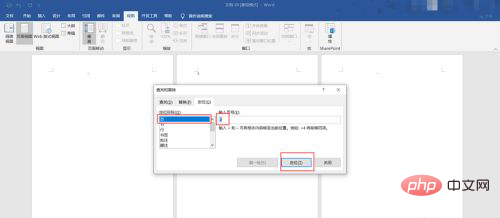
定位完成後,我們滑鼠左鍵將文件中的文字或是空格全選,之後按Delete鍵將其中的內容刪除,本頁就會連帶刪除了。
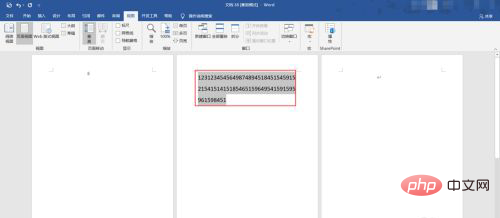
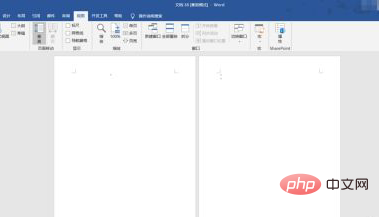
推薦教學:《Word教學》
以上是word如何刪除指定頁面的詳細內容。更多資訊請關注PHP中文網其他相關文章!

